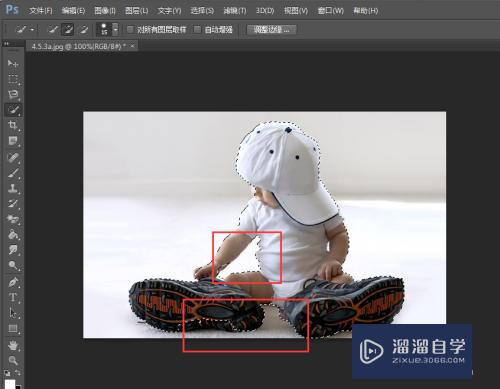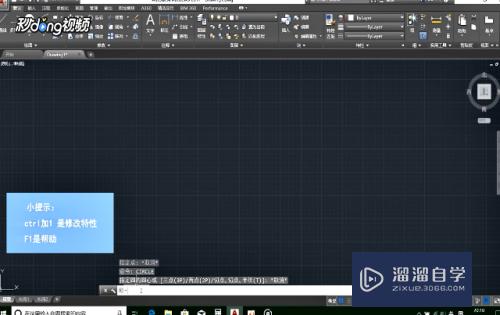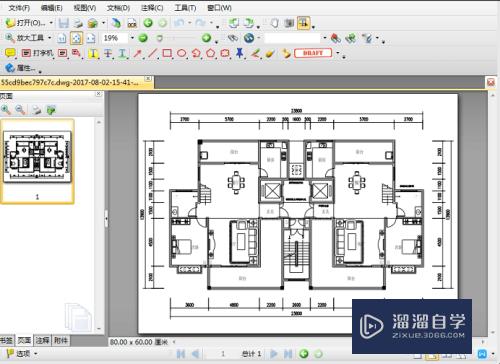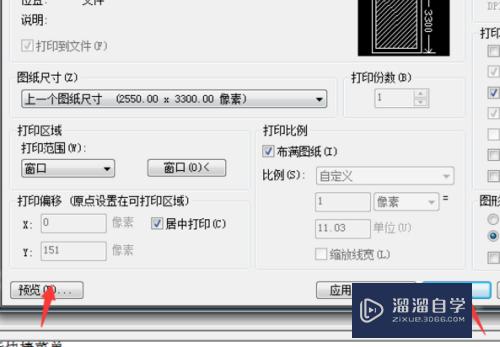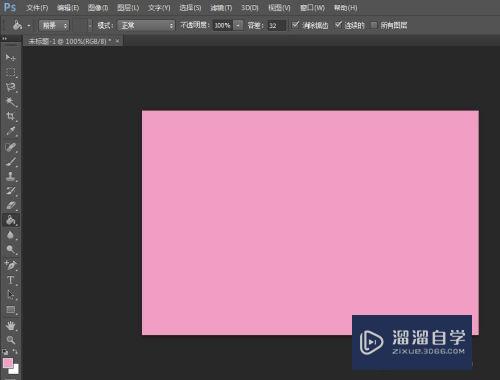CAD怎么用单/双向追踪画图(cad怎样双向偏移)优质
CAD是目前比较受欢迎的工程制图建模软件。在CAD里面进行绘图时。经常会需要进行追踪画图。但是CAD怎么用单/双向追踪画图?找到方法就很简单了。下面小渲来喝大家讲解一下吧!
工具/软件
硬件型号:戴尔灵越15
系统版本:Windows7
所需软件:CAD2014
方法/步骤
第1步
画一个25*12的矩形。用矩形工具REC空格单击左键。输入25逗号12空格。
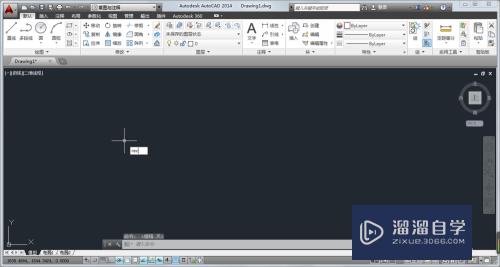
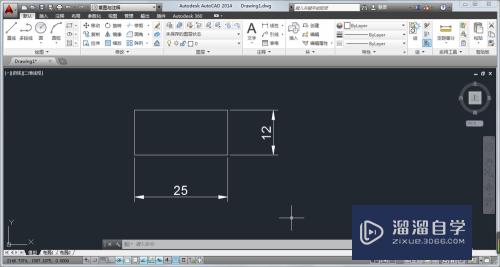
第2步
画圆。按C空格。
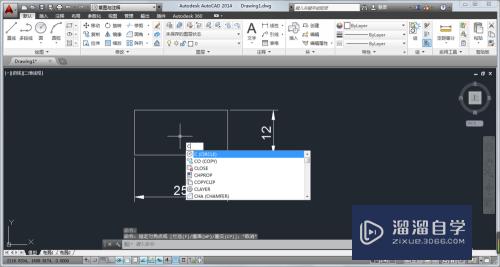
第3步
使用双向追踪功能。将光标放在矩形X轴中点。向矩形中心拖动(注意不要点光标。只拖动)拖到大概矩形中心的位置。将光标放在Y轴中点向矩形中心拖动。光标会自动追踪到举行的中点。将光标放在矩形中心。
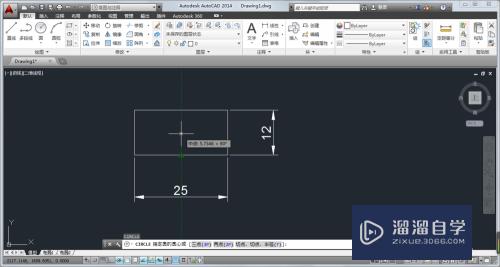
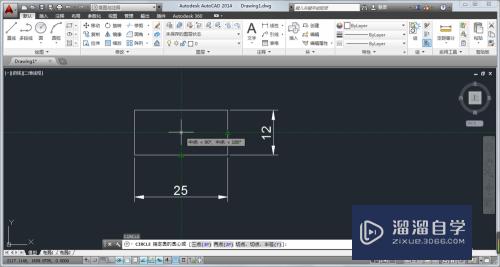
第4步
点击鼠标左键确定圆心位置。输入2作为圆的半径。空格。画圆。
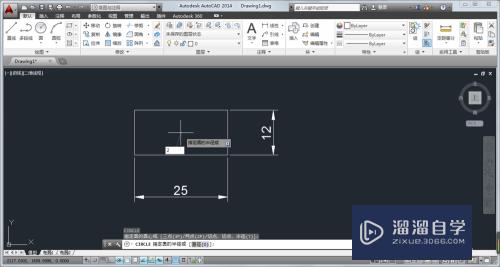
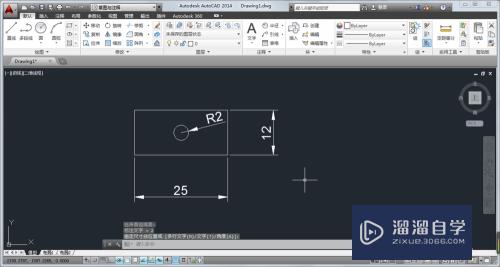
第5步
单向捕捉功能:空格。重复画圆的过程。光标放在矩形X轴的中点向上拖动。输入4。光标会自动捕捉到矩形中点上四个单位的位置。输入2作为圆的半径。
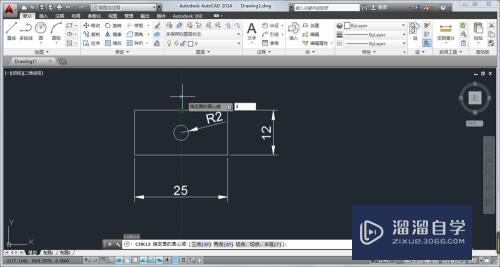
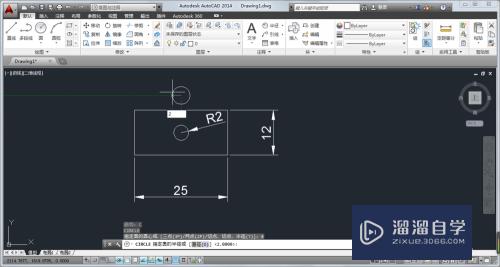
第6步
注意做之前要先把下边的动态输入打开。以下蓝色的都要处于开启状态。

第7步
做好了之后就是这样子的。单/双向追踪功能很简单可是也很重要哦。学会了吗?
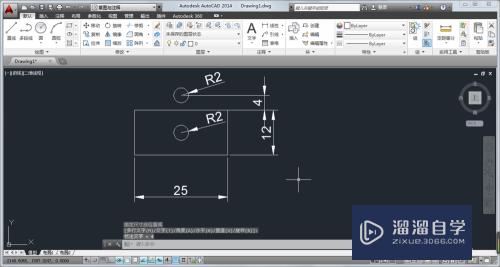
以上关于“CAD怎么用单/双向追踪画图(cad怎样双向偏移)”的内容小渲今天就介绍到这里。希望这篇文章能够帮助到小伙伴们解决问题。如果觉得教程不详细的话。可以在本站搜索相关的教程学习哦!
更多精选教程文章推荐
以上是由资深渲染大师 小渲 整理编辑的,如果觉得对你有帮助,可以收藏或分享给身边的人
本文标题:CAD怎么用单/双向追踪画图(cad怎样双向偏移)
本文地址:http://www.hszkedu.com/63437.html ,转载请注明来源:云渲染教程网
友情提示:本站内容均为网友发布,并不代表本站立场,如果本站的信息无意侵犯了您的版权,请联系我们及时处理,分享目的仅供大家学习与参考,不代表云渲染农场的立场!
本文地址:http://www.hszkedu.com/63437.html ,转载请注明来源:云渲染教程网
友情提示:本站内容均为网友发布,并不代表本站立场,如果本站的信息无意侵犯了您的版权,请联系我们及时处理,分享目的仅供大家学习与参考,不代表云渲染农场的立场!